Suunto Ambit3 Peak Bedienungsanleitung - 2.5
Routen
Du kannst eine Route in Movescount erstellen oder eine Route, die mit einem anderen Gerät erstellt wurde, importieren.
So fügst du eine Route hinzu:
- Gehe zu www.movescount.com und melde dich an.
- Synchronisiere deine Suunto Ambit3 Peak mit Movescount über SuuntoLink und das mitgelieferte USB-Kabel.
Routen können auch über Movescount gelöscht werden
Entlang einer Route navigieren
Du kannst entlang einer Route navigieren, die du bei einem Training aufgenommen hast (siehe Strecken aufzeichnen).
Du kannst auch mit den Sportmodi navigieren (siehe Navigieren während des Trainings).
Navigieren entlang einer Route:
- Drücke zum Öffnen des Startmenüs auf .
- Scrolle mit zu Navigation und öffne sie mit .
- Scrolle mit zu Routes und öffne sie mit . Die Uhr zeigt zunächst die Anzahl der gespeicherten Routen und danach eine Liste deiner gesamten Routen an.
- Scrolle mit oder zu der Route, entlang der du navigieren möchtest. Wähle eine mit aus.
- Drücke auf und wähle Navigate.
Alternativ kannst du dir mit View eine Route und ihr Höhenprofil in der Voransicht ansehen. - Die Uhr zeigt alle Wegpunkte der ausgewählten Route an. Scrolle mit oder zu dem Wegpunkt, den du als Ausgangspunkt festlegen möchtest. Bestätige mit .
- Wenn du einen Wegpunkt mitten in der Route ausgewählt hast, fordert die Suunto Ambit3 Peak dich auf, die Navigationsrichtung auszuwählen. Drücke auf , um Vorwärts oder , um Rückwärts auszuwählen. Wenn du den ersten Wegpunkt als Startpunkt ausgewählt hast, navigiert die Suunto Ambit3 Peak entlang der Route vorwärts (vom ersten zum letzten Wegpunkt). Wenn du den letzten Wegpunkt als Startpunkt ausgewählt hast, navigiert die Suunto Ambit3 Peak entlang der Route rückwärts (vom letzten zum ersten Wegpunkt).
- Bevor du den Kompass zum ersten Mal verwenden kannst, musst du ihn erst kalibrieren (siehe Kompass kalibrieren). Nach der Aktivierung des Kompass beginnt die Uhr mit der Suche nach einem GPS-Signal. Nach dem Empfang des Signals wird GPS gefunden angezeigt.
- Beginne mit dem Navigieren zum ersten Wegpunkt auf der Route. Die Uhr informiert dich, wenn du dich dem Wegpunkt näherst, und beginnt automatisch mit der Navigation zum nächsten Wegpunkt auf der Route.
- Vor dem letzten Wegpunkt der Route informiert die Uhr dich, dass du an deinem Ziel angekommen bist.
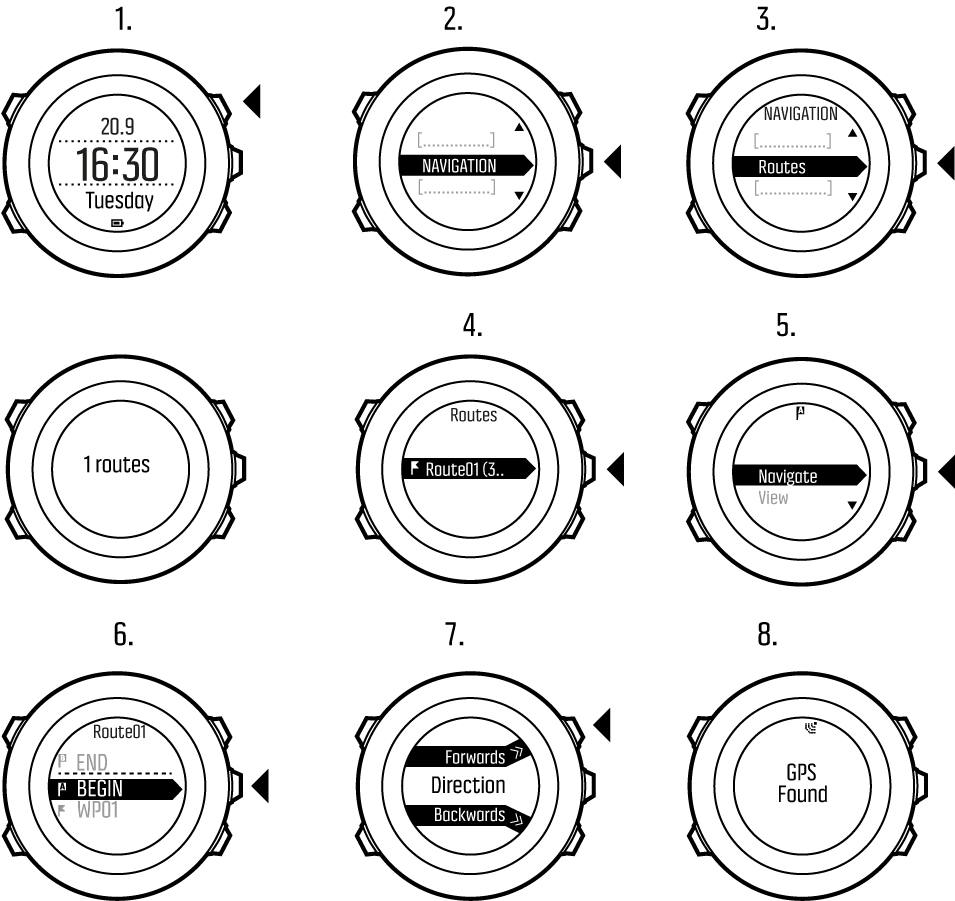
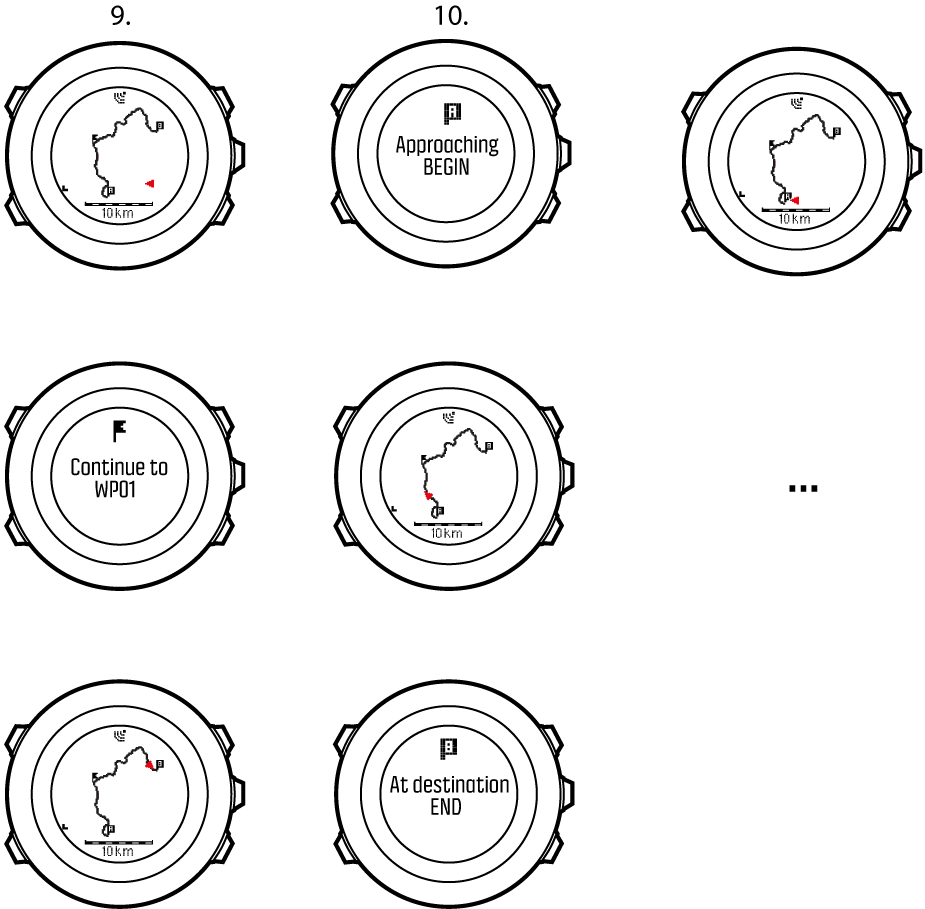
So überspringst du einen Wegpunkt auf einer Route:
- Halte beim Navigieren entlang einer Route gedrückt, um das Optionsmenü zu öffnen.
- Drücke auf , um Navigation auszuwählen.
- Scrolle mit zu Wegpunkt überspringen und bestätige mit . Die Uhr überspringt den Wegpunkt und beginnt mit der direkten Navigation zum nächsten Wegpunkt auf der Route.
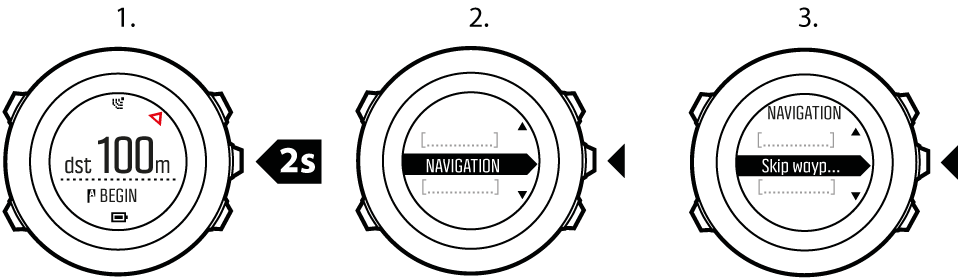
Während der Navigation
Drücken Sie auf , um in der Navigationsfunktion durch folgende Ansichten zu scrollen:
- vollständige Routenansicht mit Anzeige der gesamten Strecke,
- vergrößerte Routenansicht. Sie können die Kartenausrichtung in den Uhreneinstellungen unter ALLGEMEIN » Karte ändern.
- Kurs oben: Zeigt die vergrößerte Karte mit dem Kurs nach oben an.
- Nord oben: Zeigt die vergrößerte Karte mit Norden nach oben an.
- Wegpunkt-Navigationsansicht
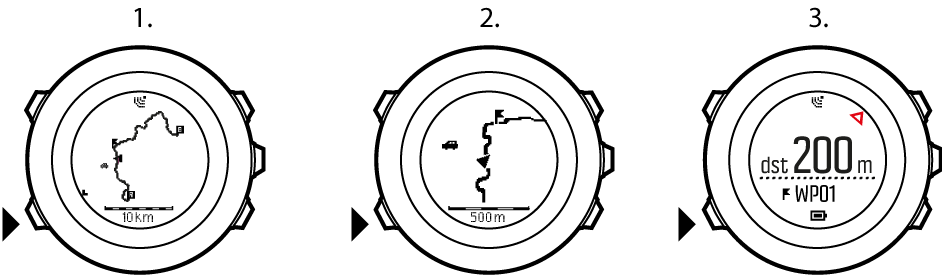
Großansicht der Route
In der Großansicht der Route werden folgende Daten angezeigt:
- (1) Pfeil, der Ihre Position und die Richtung Ihres aktuellen Kurses anzeigt.
- (2) Nächster Wegpunkt auf der Strecke.
- (3) Erster und letzter Wegpunkt der Strecke.
- (4) Der nächstgelegene POI wird als Symbol angezeigt.
- (5) Maßstab der Großansicht.
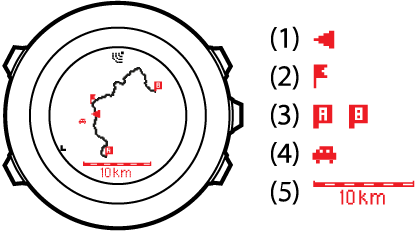
In der vollständigen Routenansicht ist Norden immer oben.
Wegpunkt-Navigationsansicht
In der Wegpunkt-Navigationsansicht werden folgende Daten angezeigt:
- (1) Pfeil, der den Kurs zum nächsten Wegpunkt anzeigt
- (2) Ihre Entfernung vom nächsten Wegpunkt
- (3) Der nächste Wegpunkt, auf den Sie sich zubewegen.

Ansicht Höhenprofil
In der Ansicht Höhenprofil werden folgende Daten angezeigt:
- Gesamtaufstieg
- Profil in Echtzeit, mit der aktuellen Position als gepunktete, senkrechte Linie.
- Verbleibender Aufstieg
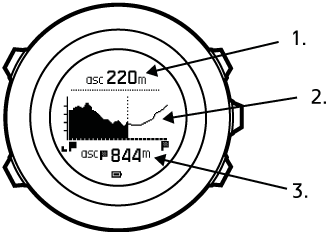
Wenn Sie das Barometer oder das automatische Profil verwenden (siehe Profil an Aktivität anpassen), sollten Sie Alti-Baro auf Altimeter (Höhenmesser) einstellen, damit das Höhenprofil genau angezeigt werden kann.